Open een opdrachtprompt in elke map vanuit het rechtermuisknopmenu
Als u nog geen snelstartpictogram of een sneltoets hebt om een opdrachtprompt te openen, is er echt een snelle truc die je op elke Windows 7- of Vista-computer kunt doen om een opdrachtprompt te openen zonder door het menu te hoeven navigeren.
Houd de Shift-toets ingedrukt en klik met de rechtermuisknop op het bureaublad ...

En dan kun je kiezen " Open het Command-venster hier "vanuit het menu. Het mooie hiervan is dat het huidige pad de desktop is, wat handig is voor het bewerken van bestanden op de desktop.
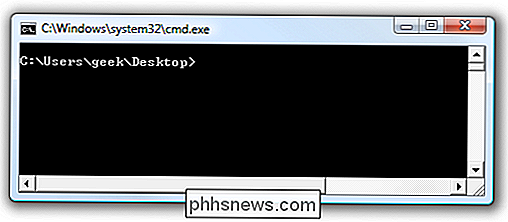
Natuurlijk kunt u altijd met de rechtermuisknop klikken op een mappictogram in het systeem terwijl u de Shift-toets ingedrukt houdt:
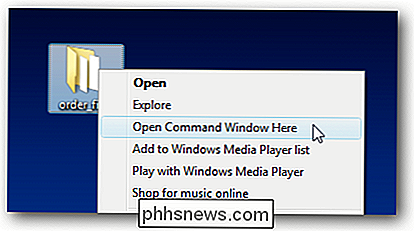
Of in een willekeurige map:
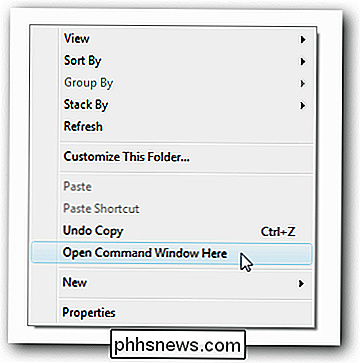
Het leuke aan deze truc is dat het werkt als je op de computer van iemand anders werkt ... het zou ook een eenvoudige manier zijn om een opdrachtprompt te openen bij het gebruik van een CrossLoop-sessie om een computer.

Game Center uitschakelen op uw iPhone, iPad en Mac
Apple Game Center is opgenomen op iPhone, iPad en Mac. Het is een sociale gaming-service voor games op Apple's platforms. Met Game Center kun je vrienduitnodigingen, speluitnodigingen en andere meldingen zien, maar je kunt dit allemaal uitschakelen en nooit meer een melding van het Game Center zien. Je kunt uitloggen bij Game Center, hoewel sommige games dit misschien nodig hebben.

De LED op uw Sonos Player uitschakelen
Helderwitte LED's zijn geleidelijk op allerlei elektronische apparaten terechtgekomen. Als je een Sonos-speler bezit, ben je je er al van bewust dat deze ook een felwitte LED bovenop hebben, wat storend kan zijn in slecht verlichte kamers. GERELATEERD: Hoe de verblindende schittering van je kamer te dimmen LED-lampjes gadgets Begrijp ons niet verkeerd, witte LED's zijn cool en voegen een leuk tintje toe aan zelfs de meest nederige apparaten, maar dat betekent niet dat we ze in een verduisterde kamer naar ons willen laten schijnen.



